您可以调整任何对象的大小。您可以旋转或翻转表格或图表之外的任何对象。
调整对象大小
- 选择某个对象,然后执行以下一项操作:
- 调整对象大小:拖移其边框上的白色方形。
- 调整对象大小并保持其比例:按住 Shift 键拖移任意白色方形。
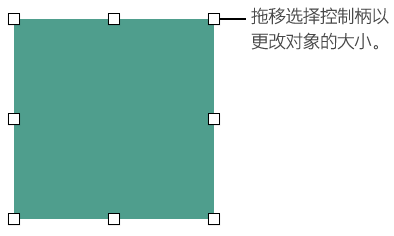
- 将对象大小调整为特定尺寸:点按右侧边栏顶部的“排列”标签。在“大小”部分的“宽度”和“高度”栏中输入值或点按箭头。如果没有看到边栏,或边栏中没有“排列”标签,请点按工具栏中的
 。
。
如果您想要在调整所选对象大小时始终强制按比例,请点按边栏中的“排列”标签,然后选择“强制按比例”复选框。
旋转图像、形状、文本框、线条、箭头或者视频
- 选择对象,然后点按右侧边栏顶部的“排列”标签。如果没有看到边栏,或边栏中没有“排列”标签,请点按工具栏中的
 。
。 - 拖移旋转轮或在相邻栏中输入角度值,以指定旋转对象的角度。
【提示】您还可以按下 Command 键并将指针放在对象的白色方形上,然后拖移进行旋转。
翻转图像、形状、文本框、线条、箭头或者视频
- 选择对象,然后点按右侧边栏顶部的“排列”标签。如果没有看到边栏,或边栏中没有“排列”标签,请点按工具栏中的
 。
。 - 点按“翻转”按钮(位于旋转轮附近)以垂直或水平翻转对象。
【提示】您可以将这些按钮添加到工具栏:“水平翻转”和“垂直翻转”。
